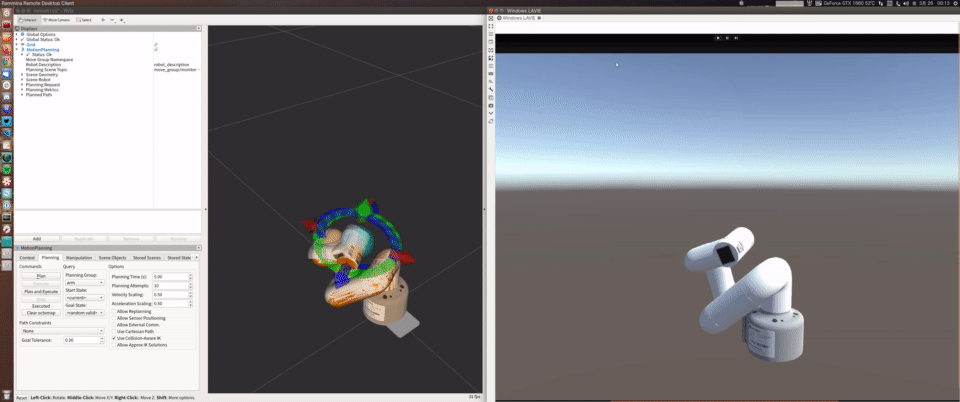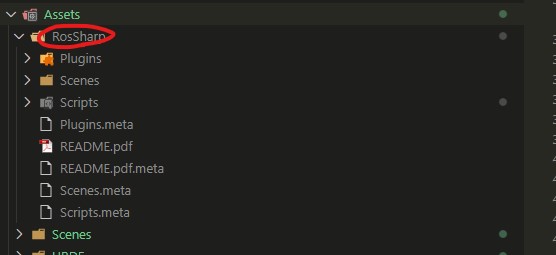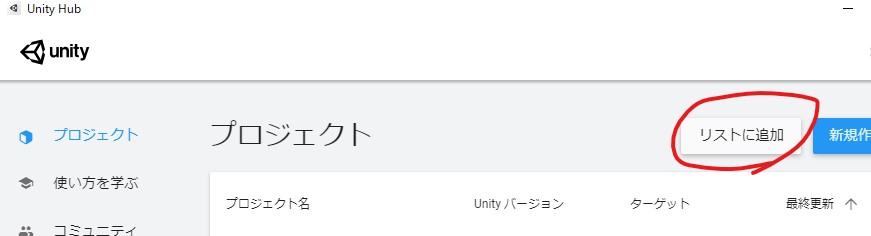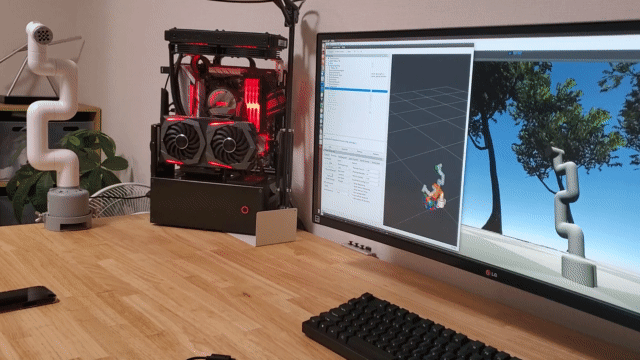- MoveItでパスプランニングを実施。
- 実機に動作を流す。
- joint_statesを拾ってUnityで可視化。
- Ubuntu 18.04(古くてごめんなさい)
- ROS Melodic(古くてごめんなさい)
- Windows 10
- Unity 2020.3.0f1
- ROSがインストールされていることが前提。
- 追加パッケージとして、以下をインストールする。
sudo apt-get install ros-melodic-rosbridge-server- myCobotはMoveitでUnity関係なく動作できる状態であること。
参考サイト(先人の方がとても良い記事を書いてくれているので参考にする)
https://qiita.com/nisshan_/items/304cc8e1a2da7c2bebad
https://qiita.com/MeRT/items/77366486b120fa4a18c6
Unityがインストールされている前提。
このリポジトリをClone。
git clone https://github.com/Ry0/mycobot_unity_ros_sharp.gitROS#公式リポジトリのRosSharpフォルダをAssetフォルダにまるっとコピーする。
動作を確認したときのcommit IDはf469726。
コピー作業が完了したらUnity Hub上で、クローンしてきたフォルダを選択してリストに追加する。
追加後、プロジェクトを開く。
myCobotがMoveitのGUIを使って動かせる状態にしておく。
このlaunchでunityとの接続を実施。
roslaunch rosbridge_server rosbridge_websocket.launchUnity側でROS Coreが立ち上がっているIPアドレスを指定する箇所があるので、そこは環境に応じて変更する。
設定が完了したプレイボタンを押す。